Att säkerhetskopiera din iPhone till iCloud är det bästa sättet att hålla dess data säker och säker. Du kan alltid vara ifred och veta att din data alltid kan återställas, även om något händer med din telefon.
Vilken bättre dag än World Backup Day för att ställa in och aktivera iCloud-säkerhetskopior för din iPhone då? Läs vår guide för att se vad iCloud-säkerhetskopior innebär och hur du kommer igång.
Vad innehåller en iCloud-säkerhetskopia?

Foto: Apple
En iCloud Backup kommer att göra en omfattande säkerhetskopiering av all viktig data på din iPhone till Apples iCloud-servrar. Detta inkluderar data för alla installerade appar på din iPhone, enhetsinställningar, startskärmsinställningar, ringsignaler, iCloud-nyckelring och din köphistorik för olika Apple-tjänster. Om du har en Apple Watch parad med din iPhone, säkerhetskopieras dess innehåll och inställningar också som en del av processen.
Apple säkerhetskopierar redan iMessage-chattar,
Röstmemon och hälsodata till iCloud. Så även om du inte använder iCloud Backup behöver du inte oroa dig för dem. Data från tredje part som installerats på din iPhone säkerhetskopieras också till iCloud. Du kan alltid kontrollera vad din iPhone säkerhetskopierar till iCloud.Men det finns fortfarande vissa data som iCloud aldrig kommer att säkerhetskopiera:
- Apple Mail-data
- Apple Pay-inställningar och data
- Face ID eller Touch ID-inställningar
- Apple Music Library
- App Store-innehåll
Viktigast av allt, en iCloud-säkerhetskopia gör inte inkludera foton och videor som är lagrade på din telefon. För detta måste du ställa in och använda iCloud-foton på din iPhone.
Apple ger bara 5 GB gratis lagringsutrymme med varje iCloud-konto. Detta kommer sannolikt inte att räcka för både enhets- och fotosäkerhetskopiering. Så, överväg frigör utrymme på din iPhone innan du skapar en iCloud-säkerhetskopia. Annars, om du inte har något emot att betala, kan du få upp till 2 TB lagringsutrymme för ditt iCloud-konto, som du kan dela med familjemedlemmar.
Hur du säkerhetskopierar din iPhone till iCloud
Är du redo att göra en iCloud-säkerhetskopia? Se först till att din iPhone är ansluten till ett Wi-Fi-nätverk och har mer än 50 % batteriladdning innan du startar processen. Följ sedan dessa steg:
- Öppna inställningar app på din iPhone.
- Tryck på ditt namn högst upp, följt av iCloud.
- Välj iCloud-säkerhetskopia.
- Aktivera Säkerhetskopiera denna iPhone växla.
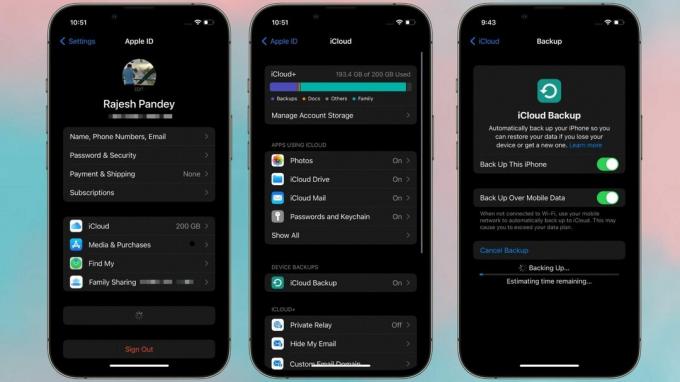
Foto: Rajesh
Säkerhetskopieringen kommer bara att ske när din iPhone laddas, är låst och ansluten till Wi-Fi. Beroende på mängden data på din telefon kan säkerhetskopieringsprocessen ta några minuter till några timmar. Om din nätverksoperatör tillåter det kan du säkerhetskopiera din iPhone till molnet över mobildata. Men genom att göra detta kan du avsluta din månatliga datatillägg på nolltid.
Efter den första säkerhetskopieringen kommer din iPhone automatiskt att säkerhetskopiera sina data en gång dagligen när den är ansluten till en strömadapter, ansluten till ett Wi-Fi-nätverk, skärmen är låst och det finns tillräckligt med ledigt utrymme i iCloud. För att manuellt utlösa en iCloud-säkerhetskopia, gå över till Inställningar > [ditt namn] > iCloud > iCloud Backup och tryck Säkerhetskopiera nu.
Du kan alltid inaktivera iCloud Backups vid ett senare tillfälle om du någonsin ändrar dig.
Aktivera avancerat dataskydd för iCloud-säkerhetskopior

Skärmbilder: Apple/Cult of Mac
Som standard erbjuder Apple end-to-end-kryptering för 13 datakategorier. Med Avancerad datakryptering, men du kan höja den här siffran till 23. Jag rekommenderar starkt att du aktiverar Avancerat dataskydd för att säkra din iCloud-data ytterligare. Under installationsprocessen, se till att lägga till en återställningskontakt så att du kan komma tillbaka till ditt iCloud-konto om du någonsin glömmer ditt lösenord.
Med avancerad datakryptering aktiverad är det bara iCloud Mail, Kontakter och Kalender som inte krypteras av interoperabilitetsskäl.
Hur du hanterar dina iCloud-säkerhetskopior
Om du har flera iPhones, iPads och andra Apple-enheter kan ditt iCloud-konto bli belamrat med säkerhetskopieringsdata. Detta kommer så småningom att äta upp allt ditt iCloud-utrymme. Så det är viktigt att du hantera dina iCloud-säkerhetskopior på rätt sätt.
- Öppna inställningar app på din iPhone.
- Tryck på ditt namn högst upp, följt av iCloud.
- Välj iCloud-säkerhetskopia.
- Under Alla säkerhetskopior av enheter, kommer du att se iCloud-säkerhetskopior av alla Apple-enheter kopplade till ditt konto.
- Du kan trycka på en enhets namn för att se dess säkerhetskopieringsstorlek, senaste säkerhetskopieringsdatum och innehållet som säkerhetskopierats.
- Välj Ta bort och stäng av säkerhetskopiering alternativ längst ned om du vill att enheten ska sluta säkerhetskopiera till iCloud.
När du har ställt in iCloud Backup behöver du inte oroa dig för att förlora dina data. Dessutom kommer säkerhetskopieringen att göra övergången till en ny enhet mindre besvärlig nästa gång du uppgraderar. Du kan logga in med ditt Apple-ID, återställa din tidigare iCloud-säkerhetskopia och din nya iPhone kommer att vara klar, med alla dina data och appar installerade.



